Email đã trở thành phương tiện giao tiếp không thể thiếu trong cuộc sống hiện đại. Bên cạnh việc soạn thảo nội dung chính, chú thích trong mail (email signature) cũng đóng vai trò quan trọng, giúp bạn thể hiện sự chuyên nghiệp và cung cấp thông tin liên lạc một cách đầy đủ. Vậy làm thế nào để tạo và chỉnh sửa chú thích trong mail một cách hiệu quả? Hãy cùng tìm hiểu qua bài viết dưới đây.
Chú Thích Trong Mail Là Gì? Tại Sao Cần Phải Chỉnh Sửa?
Chú thích trong mail là phần thông tin được tự động thêm vào cuối mỗi email bạn gửi đi. Thông thường, chú thích bao gồm:
- Họ và tên: Giúp người nhận dễ dàng nhận diện bạn.
- Chức danh: Cung cấp thông tin về vị trí công việc của bạn.
- Tên công ty/Tổ chức: Cho biết bạn đang làm việc ở đâu.
- Thông tin liên lạc: Số điện thoại, email, địa chỉ website,… giúp người nhận dễ dàng liên hệ với bạn.
Chỉnh sửa chú thích trong mail là điều cần thiết bởi:
- Thể hiện sự chuyên nghiệp: Chú thích được trình bày gọn gàng, đẹp mắt sẽ tạo ấn tượng tốt với người nhận, từ đó nâng cao uy tín cá nhân và doanh nghiệp.
- Cung cấp đầy đủ thông tin: Giúp người nhận dễ dàng nắm bắt thông tin liên lạc của bạn, từ đó thuận tiện hơn trong việc kết nối và trao đổi.
- Quảng bá thương hiệu: Bạn có thể chèn logo, banner, hoặc đường link website vào chú thích để quảng bá thương hiệu cá nhân hoặc doanh nghiệp.
- Tạo sự khác biệt: Chú thích độc đáo, ấn tượng sẽ giúp bạn nổi bật giữa đám đông và tạo dấu ấn riêng.
Hướng Dẫn Chỉnh Sửa Chú Thích Trong Mail Trên Các Nền Tảng Phổ Biến
Mỗi nhà cung cấp dịch vụ email đều có giao diện và cách thức thiết lập chú thích khác nhau. Dưới đây là hướng dẫn chi tiết Cách Chỉnh Sửa Chú Thích Trong Mail trên các nền tảng phổ biến nhất hiện nay:
1. Gmail:
- Bước 1: Đăng nhập vào tài khoản Gmail của bạn.
- Bước 2: Click vào biểu tượng “Cài đặt” (hình bánh răng) ở góc trên bên phải màn hình.
- Bước 3: Chọn “Xem tất cả cài đặt”.
- Bước 4: Kéo xuống mục “Chữ ký”.
- Bước 5: Click vào “Tạo mới” để tạo chú thích mới hoặc chọn chú thích hiện có để chỉnh sửa.
- Bước 6: Nhập nội dung chú thích vào khung soạn thảo. Bạn có thể sử dụng các công cụ định dạng văn bản như in đậm, in nghiêng, chèn link,…
- Bước 7: Click vào “Lưu thay đổi” để hoàn tất.
2. Outlook:
- Bước 1: Mở ứng dụng Outlook và đăng nhập vào tài khoản của bạn.
- Bước 2: Click vào tab “File”.
- Bước 3: Chọn “Options”.
- Bước 4: Trong cửa sổ “Outlook Options”, chọn “Mail”.
- Bước 5: Click vào nút “Signatures…” trong mục “Compose messages”.
- Bước 6: Thực hiện tạo mới hoặc chỉnh sửa chú thích tương tự như trên Gmail.
3. Yahoo Mail:
- Bước 1: Truy cập vào Yahoo Mail và đăng nhập vào tài khoản của bạn.
- Bước 2: Click vào biểu tượng “Cài đặt” (hình bánh răng) ở góc trên bên phải màn hình.
- Bước 3: Chọn “Thêm cài đặt”.
- Bước 4: Click vào “Soạn email” ở cột bên trái.
- Bước 5: Tìm đến mục “Chữ ký” và tiến hành tạo mới hoặc chỉnh sửa theo ý muốn.
 Eye-catching email signature
Eye-catching email signature
Mẹo Tạo Chú Thích Email Ấn Tượng
Để chú thích email của bạn thực sự nổi bật và chuyên nghiệp, hãy áp dụng một số mẹo sau:
- Giữ cho nó ngắn gọn và súc tích: Không nên chèn quá nhiều thông tin vào chú thích, chỉ nên tập trung vào những thông tin cần thiết nhất.
- Sử dụng định dạng chuyên nghiệp: Chọn phông chữ dễ đọc, cỡ chữ phù hợp và hạn chế sử dụng quá nhiều màu sắc.
- Thêm liên kết mạng xã hội: Giúp người nhận dễ dàng kết nối với bạn trên các nền tảng mạng xã hội khác.
- Sử dụng lời kêu gọi hành động: Bạn có thể chèn một câu kêu gọi hành động ngắn gọn như “Ghé thăm website của tôi” hoặc “Kết nối với tôi trên LinkedIn” để khuyến khích người nhận tương tác với bạn.
Những Lưu Ý Khi Chỉnh Sửa Chú Thích Trong Email
- Kiểm tra kỹ trước khi gửi: Luôn kiểm tra kỹ chú thích sau khi chỉnh sửa để đảm bảo không có lỗi chính tả, sai thông tin hoặc liên kết hỏng.
- Cập nhật thường xuyên: Hãy cập nhật chú thích của bạn thường xuyên để đảm bảo thông tin luôn chính xác và phù hợp.
- Tôn trọng văn hóa email: Tránh sử dụng những hình ảnh, biểu tượng hoặc ngôn ngữ không phù hợp với văn hóa email chuyên nghiệp.
Lời kết:
Chỉnh sửa chú thích trong mail là một việc làm đơn giản nhưng mang lại hiệu quả cao trong giao tiếp chuyên nghiệp. Hy vọng bài viết đã cung cấp cho bạn những thông tin hữu ích để tạo và chỉnh sửa chú thích email ấn tượng, góp phần nâng cao hình ảnh cá nhân và doanh nghiệp.
Bạn muốn tìm hiểu thêm về cách thể hiện tình cảm? Hãy tham khảo bài viết biểu hiện cô ấy thích bạn.